Olen kasutanud nutitelefonides žestidega navigeerimist alates iPhone X ilmumisest. Nii et olin põnevil, kui mõned Androidi originaalseadmete tootjad, nagu Samsung ja OnePlus, hakkasid lisama oma tõlgendusi, enne kui need Android 9 operatsioonisüsteemi tasemel kasutusele võeti ja hiljem Android 10 -ga täiustati. Kui teil on vanem Samsung Galaxy telefon ja te pole žestidega navigeerimist lubanud või ei olnud teadlik kõigist kohandamistest ja seadetest, mida saate kohandada, ootavad teid lõbusad üllatused! Allpool toodud sammudes näitame teile, kuidas muuta Galaxy telefonide navigeerimisliigutusi.
Kuidas lubada žestidega navigeerimine oma Samsung Galaxy telefonis
- Ava Seaded rakendus.
- Puudutage Ekraan.
- Kerige alla ja puudutage Navigeerimisriba.
-
Puudutage Pühkige liigutusi.
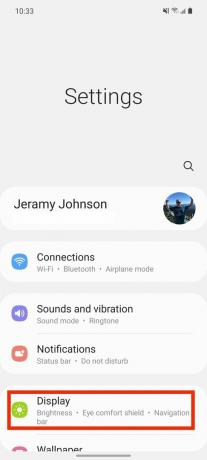

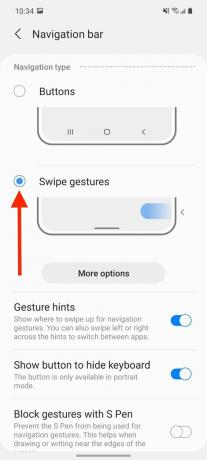 Allikas: Android Central
Allikas: Android Central
Nüüd saate multitaskeri avamiseks teha ekraani allosast poole pühkimise või rakenduste vahetamiseks ekraani allosas vasakule või paremale.
Kui soovite oma žestiseadeid veelgi kohandada, tehke järgmist.
- Puudutage täisekraani liigutuste all ikooni Veel valikuid liigutuste liigutamise suvandi all.
- Puudutage Pühkige alt või Pühkige külgedelt ja alt, sõltuvalt teie eelistustest.
- Kohandamiseks puudutage ekraani allservas asuvat liugurit Selja žestide tundlikkus.
- Tagasi sellest ekraanist aadressile naaske navigeerimisriba ekraanile.
- Lülita sisse Liigutused meenutamaks, kust pühkida.
- Lülita sisse Klaviatuuri peitmiseks kuva nupp portreerežiimis.
-
Lülita sisse Blokeeri liigutused S Peniga nii et pliiatsi kasutamine ei käivita kogemata navigeerimismuudatusi.
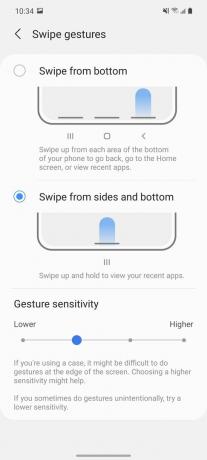
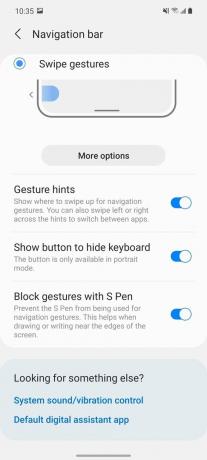 Allikas: Android Central
Allikas: Android Central
Veelgi rohkem žestidega navigeerimise juhtelemente:
- Tagasi Seaded rakenduse põhiekraan.
- Kerige alla ja puudutage Täiustatud funktsioonid.
- Puudutage Liigutused ja žestid.
-
Lülitage sisse/välja valikud nagu Tõstke üles äratamiseks, Ekraani sisse-/väljalülitamiseks topeltpuudutage, Vaigista žestidega telefoni vaigistamiseks ekraani katmisega ja Pildistamiseks libistage peopesaga ekraanipildi tegemiseks.

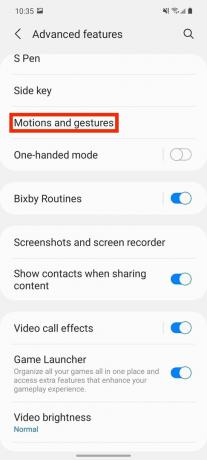
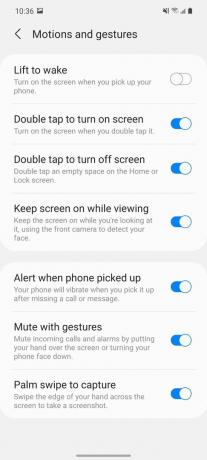 Allikas: Android Central
Allikas: Android Central
Seal on see olemas. Kui olete valmis kolme nupuga paigutuselt edasi liikuma moodsama ja loomulikuma žestipõhise navigeerimise poole, on seda üsna lihtne teha mis tahes Galaxy telefoniga. Kui see on tehtud, siis võib -olla soovite lubage oma Samsung Galaxy telefonis tume režiim samuti.
Meie tippvarustuse valikud
Kui teie Samsung Galaxy telefon tunneb end hammaste käes pisut kaua, vaadake Samsungi suurepärast vahetusprogrammi ja haarake see, mis meie arvates on parim Samsungi telefon kohe saadaval.
Jeramy Johnson
Jeramy aitab uhkusega Hoidke Austin imelikuna ja armastab matkata Texase keskosa mägisel maal, hommikusöögitaco mõlemas käes. Kui ta ei kirjuta nutikate kodu vidinatest ja kantavatest esemetest, kaitseb ta oma suhet oma pere nutikate hääleassistentidega. Saate teda Twitteris jälgida aadressil @jeramyutgw.
